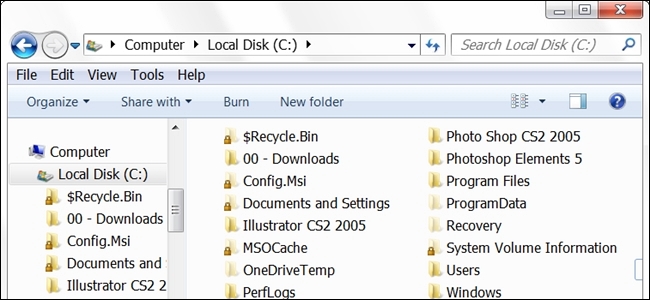Dado que las imágenes se leen desde el encabezado hacia abajo y los archivos zip se leen desde el pie de página hacia arriba, puede combinarlos fácilmente como un solo archivo, y nadie lo sabrá nunca. Sigue leyendo para saber cómo.
Incrustar archivos Zip dentro de archivos de imagen
Probamos este procedimiento usando archivos .png, .jpg y .gif y funcionó con los tres tipos de archivos.
Lo primero que deberá hacer es profundizaren el directorio que contiene tanto el archivo de imagen como el archivo zip, así que presiona la combinación de teclado Win + R, escribe cmd en el cuadro Ejecutar y presiona Intro. Cuando se abra el símbolo del sistema, use el cd comando para cambiar directorios.

Todo lo que se necesita para combinar los archivos es un simple comando de copia, el truco es usar el modificador / B, que crea un archivo binario.
copy / B picture.gif + YourMenu.zip newfile.gif
Esto supone:
- La imagen original se llama
picture.gif - El archivo zip que desea ocultar en su imagen se llama
YourMenu.zip - El archivo de imagen combinado se llamará
newfile.gif
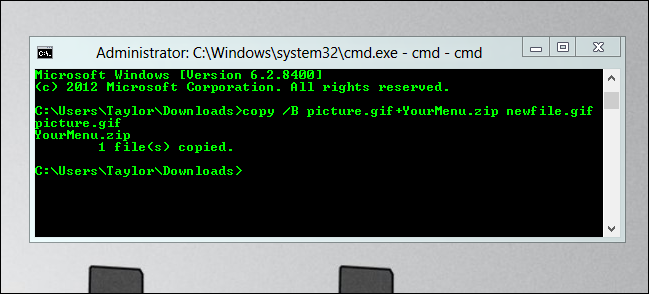
El resultado es un archivo que se puede abrir con un programa de archivo, como 7-Zip o WinRAR, así como con un editor de imágenes.

Para acceder a sus archivos ocultos nuevamente, abra el Administrador de archivos 7-Zip, navegue hasta newfile.gif y extraiga sus archivos ocultos del archivo de imagen.